Els fitxers zip són útils per enviar grans quantitats de dades comprimint-los en un sol fitxer més petit. Són útils quan necessiteu que algú us enviï un correu electrònic o carregueu dades, però els fitxers són massa grans per enviar-los o emmagatzemar-los en una unitat USB. Però, com s'obre un fitxer zip un cop el tens per poder-lo utilitzar? Aquest article explicarà com obrir els fitxers zip que necessiteu utilitzar.

Obrir un fitxer Zip en un ordinador Windows
Un fitxer zip a Windows sembla una carpeta de fitxers normal amb una cremallera. Per obrir un fitxer zip en un ordinador amb Windows, podeu utilitzar la utilitat integrada de Windows. Seguiu aquests passos:
- Feu clic amb el botó dret al fitxer zip.
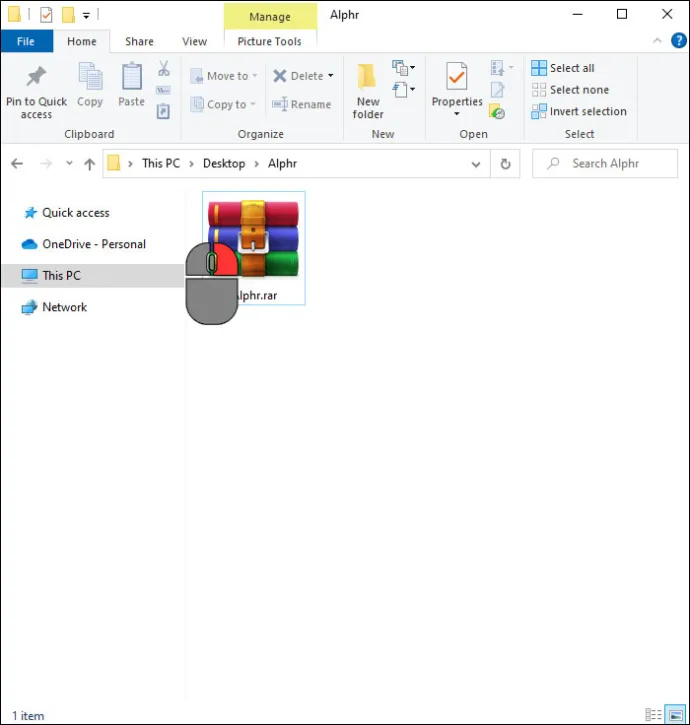
- Seleccioneu 'Extreu fitxers...' per descomprimir el fitxer.
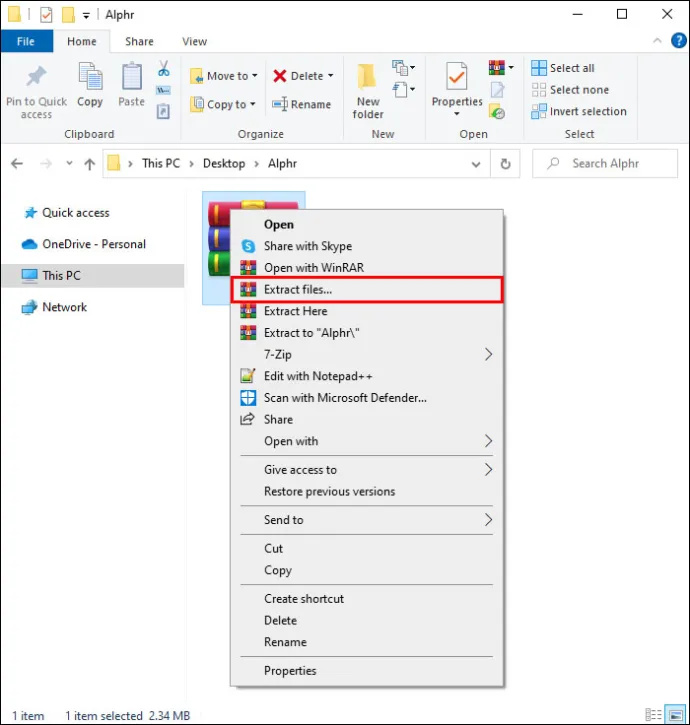
- Feu clic al quadre 'Mostra els fitxers extrets quan estigui complet' o al signe més '+' per obrir la carpeta automàticament.
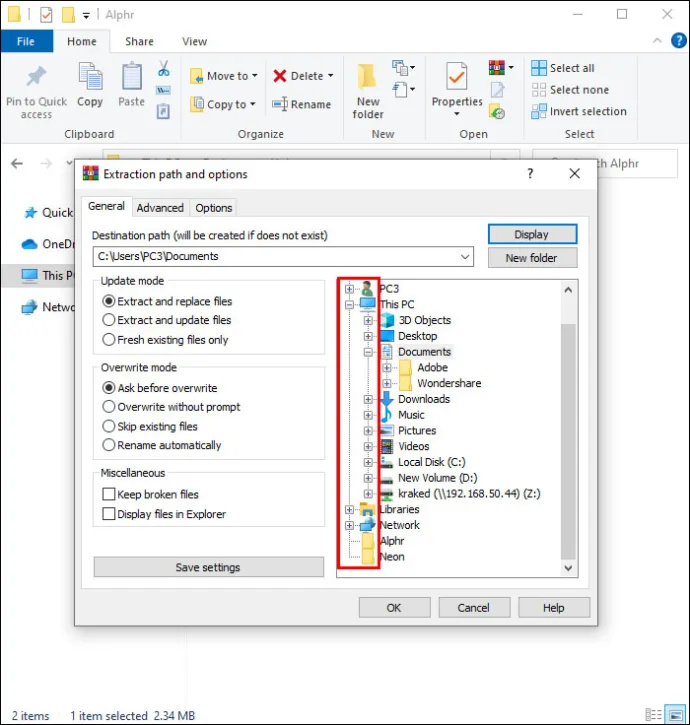
- Navegueu a la ubicació per emmagatzemar els fitxers descomprimits.
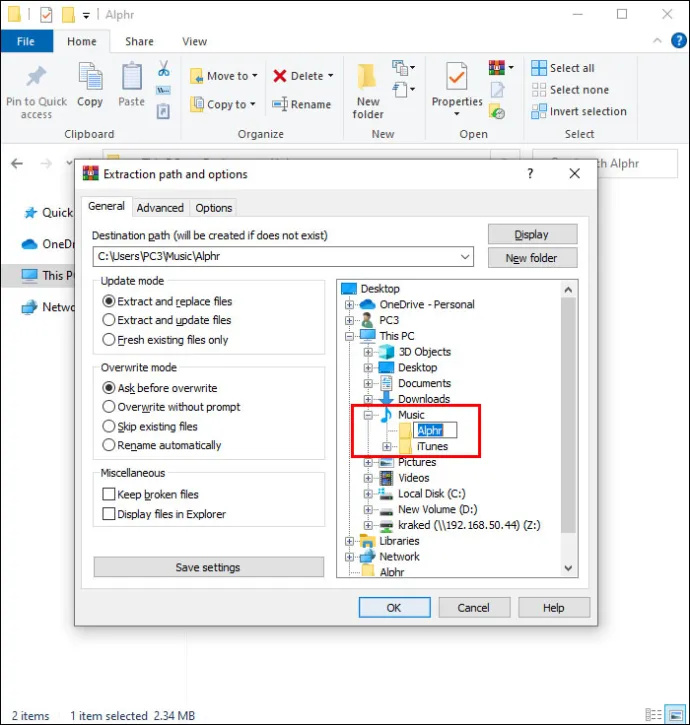
- Feu clic a 'D'acord'.
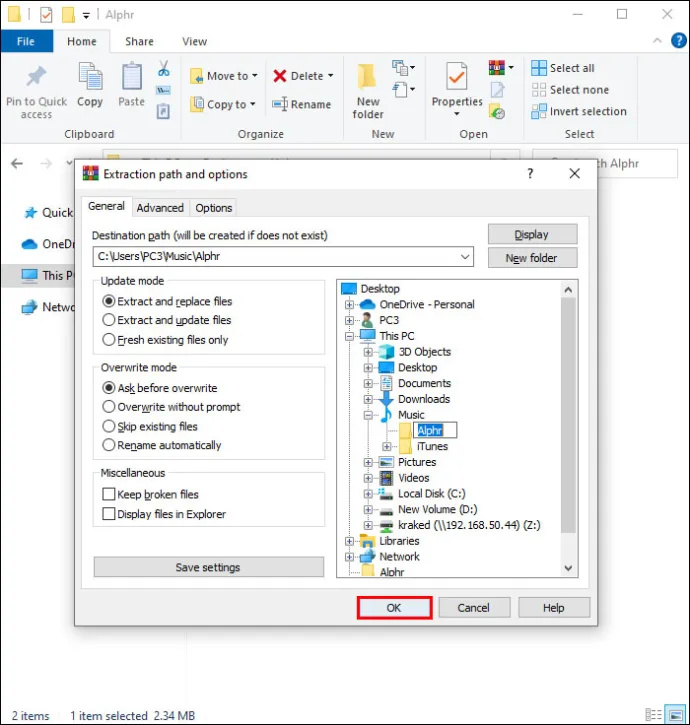
Si no trieu una ubicació per als vostres fitxers, per defecte s'extreurà a la mateixa ubicació on s'emmagatzema el fitxer zip.
Obrir un fitxer Zip en un ordinador Mac
Els Mac també tenen una aplicació integrada per gestionar fitxers zip. Com que els ordinadors Apple no utilitzen la funció de clic dret, els passos per obrir un fitxer zip són lleugerament diferents:
- Feu clic amb el botó dret al fitxer comprimit i trieu 'Obre'.
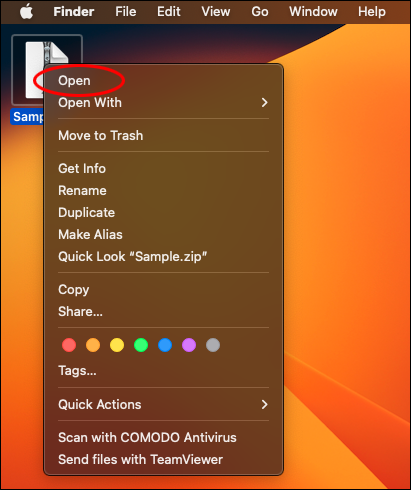
- De manera predeterminada, Mac OS crearà una carpeta per als fitxers descomprimits a la ubicació actual amb el mateix nom que el fitxer zip.
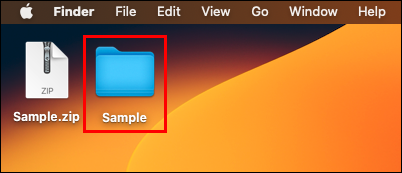
En un Mac, els fitxers zip sempre s'extrauran a la seva carpeta actual. Si voleu que s'extreguin en un altre lloc, seguiu aquests passos:
- Seleccioneu el fitxer comprimit fent-hi clic.
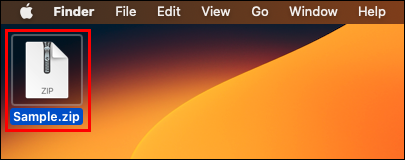
- Feu clic al menú 'Edita' a la part superior de la pantalla.
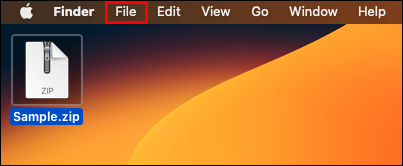
- Seleccioneu 'Copia' al menú desplegable.
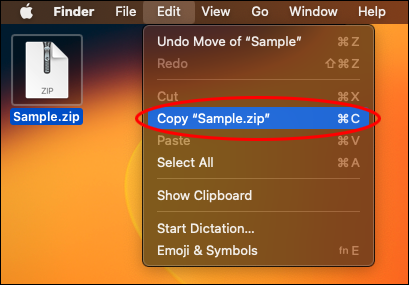
- Navegueu a la carpeta on voleu que resideixin els fitxers descomprimits.
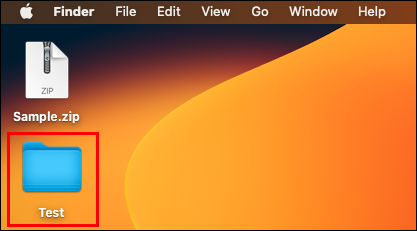
- Torneu a seleccionar el menú 'Edita'.
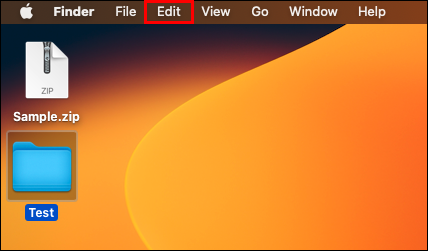
- Feu clic a 'Enganxa'.
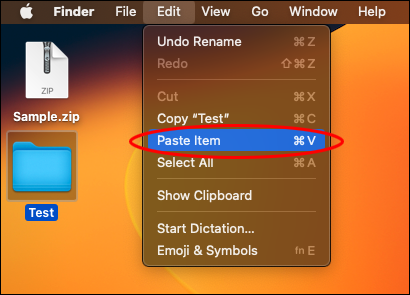
Amb qualsevol d'aquests conjunts de passos, podeu obrir un fitxer zip al vostre PC Apple.
Obrir un fitxer Zip en un dispositiu mòbil Android
Si esteu treballant amb fitxers zip al vostre dispositiu mòbil Android, baixeu el fitxer zip al vostre dispositiu i seguiu aquests passos per obrir-lo:
- Obriu l'aplicació 'Fitxers de Google'. Tots els dispositius Android haurien de tenir aquesta aplicació preinstal·lada.
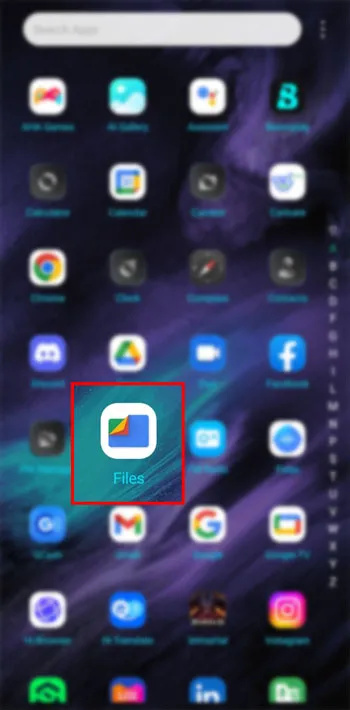
- Toqueu 'Navega'.
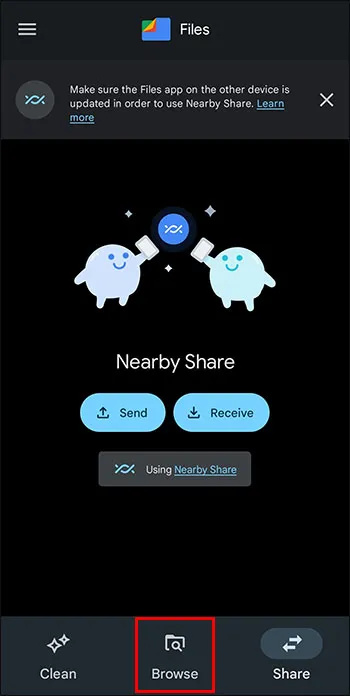
- Navegueu al vostre fitxer zip. Si no el trobeu, comproveu la vostra carpeta 'Descàrregues'.
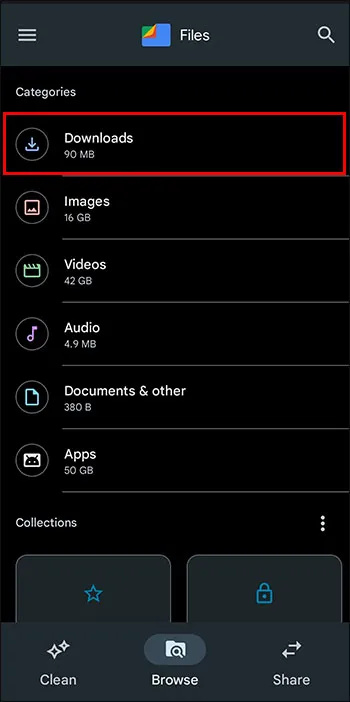
- Toqueu el fitxer zip que voleu obrir.
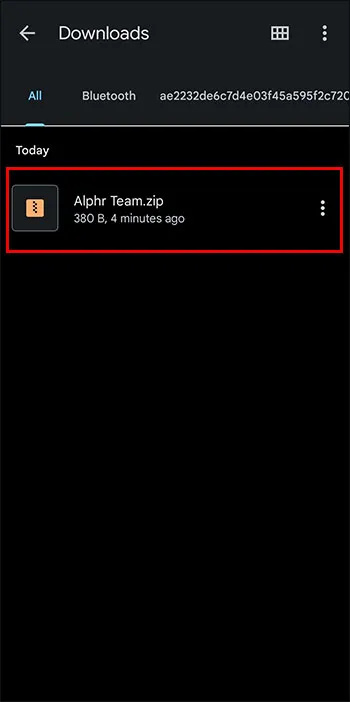
- Toqueu 'Extreu' per començar.
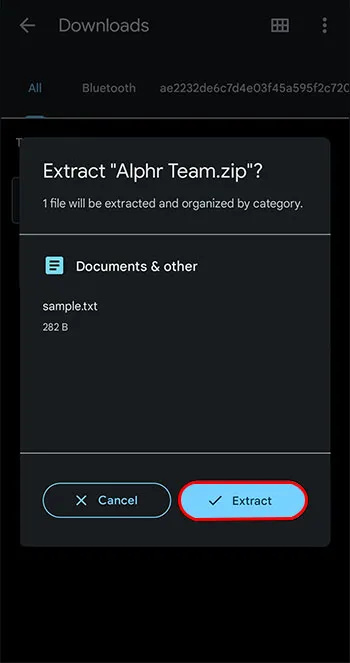
- Previsualitza els fitxers a la pantalla.
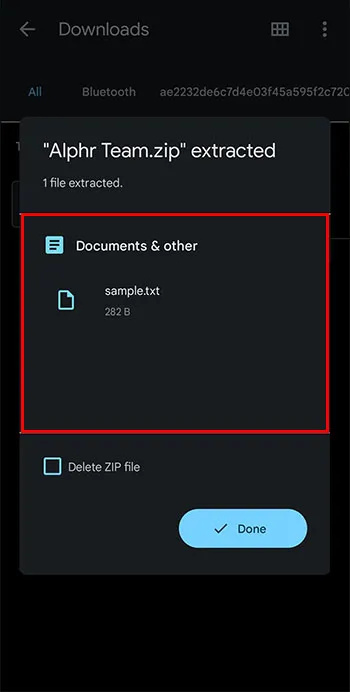
- Toqueu 'Fet' quan estigueu preparat per extreure els fitxers.
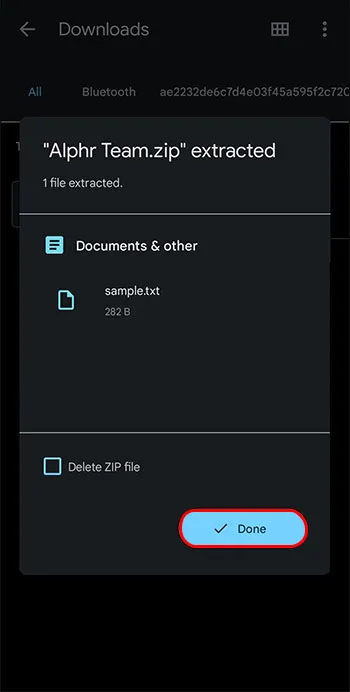
Els fitxers extrets es col·locaran en una carpeta a la vostra ubicació actual. Toqueu la carpeta nova per veure i utilitzar els fitxers extrets.
Obrir un fitxer Zip en un dispositiu mòbil Apple
Els dispositius mòbils d'Apple també tenen una funció integrada per gestionar fitxers zip. Aquests són els passos per obrir un fitxer zip en un dispositiu mòbil Apple.
- Obriu l'aplicació 'Fitxers', que és una aplicació predeterminada instal·lada a tots els dispositius mòbils d'Apple.
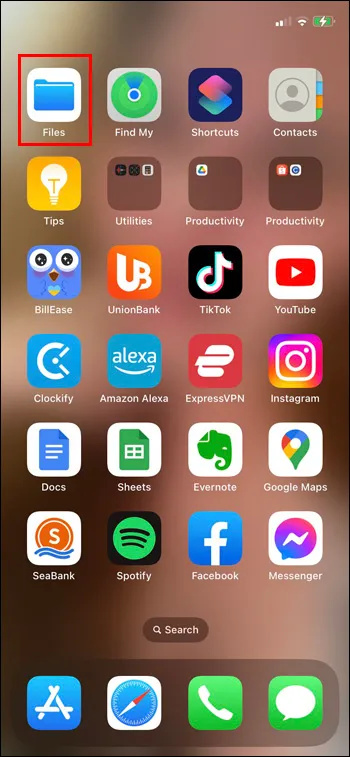
- A l'aplicació Fitxers, navegueu fins al fitxer zip que voleu obrir.
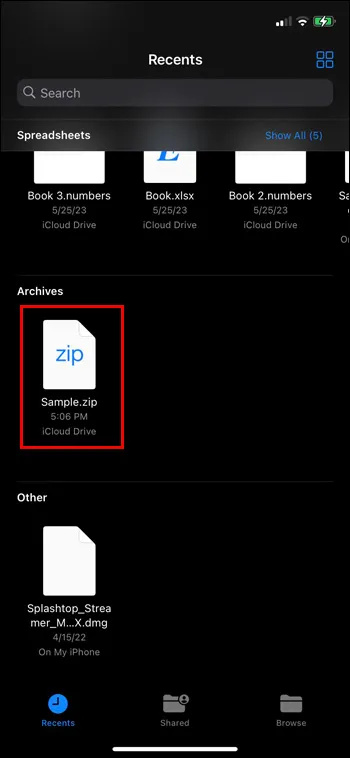
- Toqueu el fitxer comprimit. Igual que amb els ordinadors Apple, això crearà una carpeta amb el contingut descomprimit a la mateixa ubicació del fitxer que la carpeta comprimida.
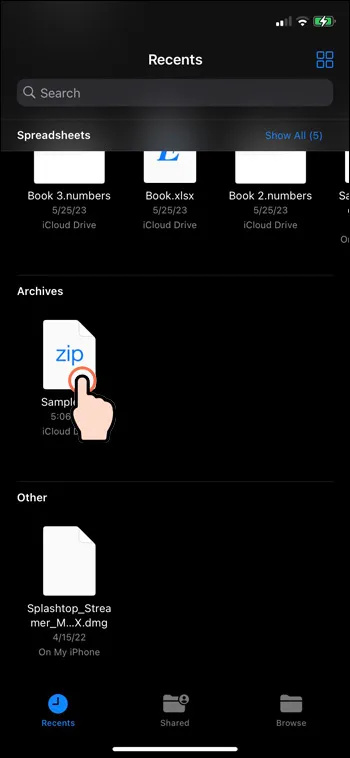
- Canvieu el nom de la carpeta si ho voleu mantenint premuda la carpeta i seleccionant 'Canvia el nom'.
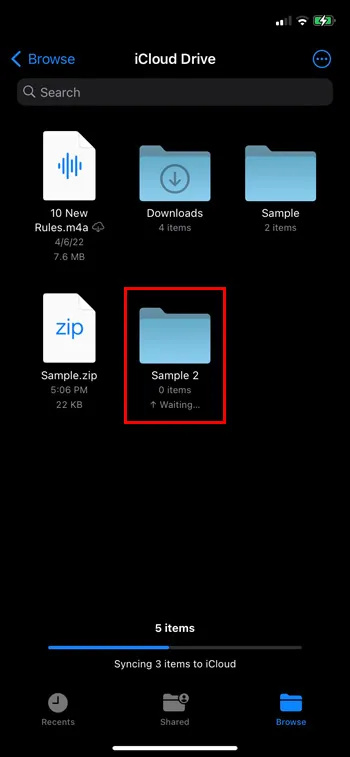
Toqueu la carpeta per veure els fitxers que s'han extret del fitxer zip i heu acabat d'obrir el fitxer zip.
Obrint fitxers Zip amb WinZip a Windows
Hi ha algunes aplicacions que poden ajudar amb els fitxers zip si no voleu utilitzar la utilitat integrada del sistema. WinZip és una d'aquestes opcions d'aplicació. Seguiu aquests passos per utilitzar WinZip amb el vostre PC Windows.
Primer, descarregueu i instal·leu WinZip:
- Descarrega WinZip.
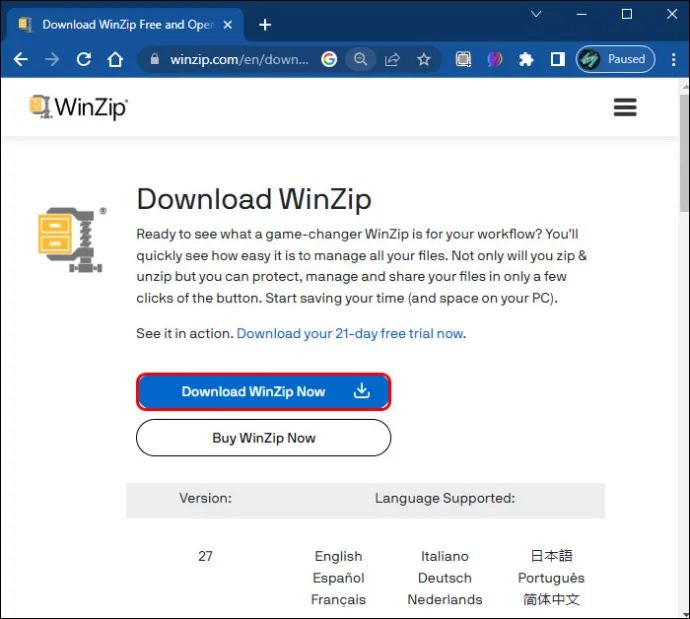
- Feu doble clic al fitxer WinZip .exe per executar-lo.
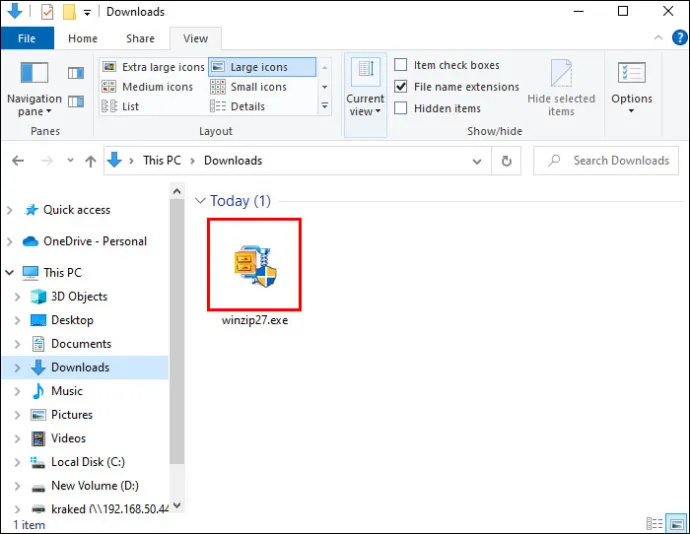
- Feu clic a 'Següent'.
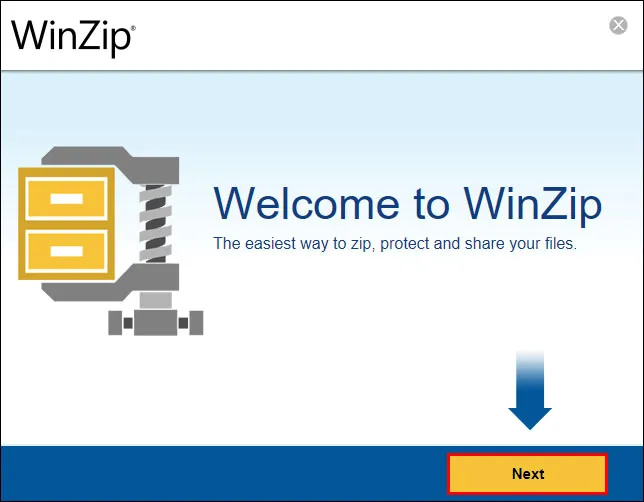
- Feu clic a 'Accepto' per acceptar els termes i condicions.
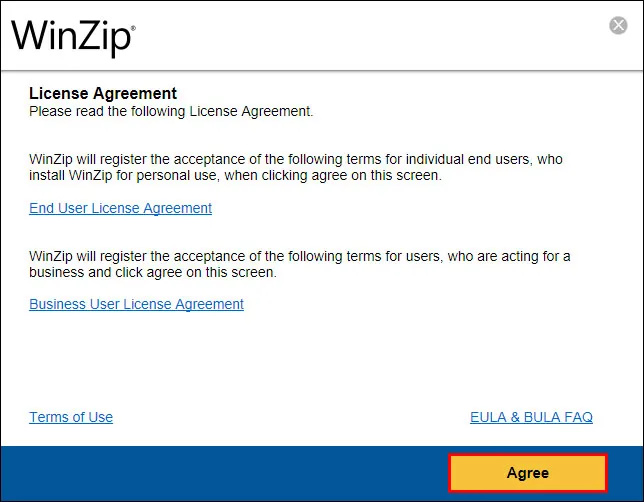
- Seleccioneu 'Finalitzar' un cop finalitzada la instal·lació.
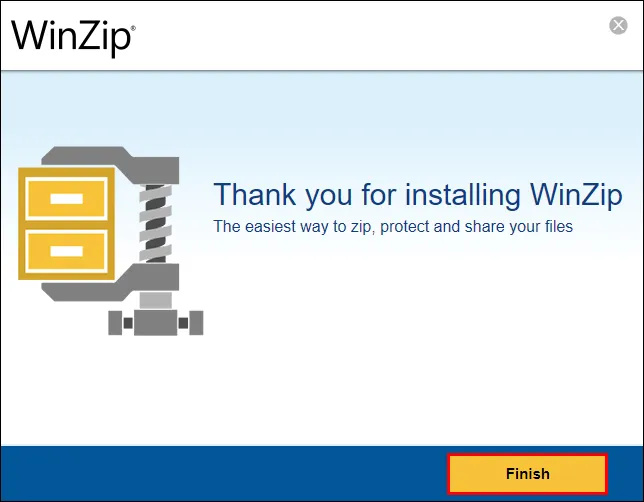
Per obrir un fitxer zip a l'aplicació WinZip:
- Obriu l'aplicació WinZip.

- Feu clic al menú 'Fitxer'.
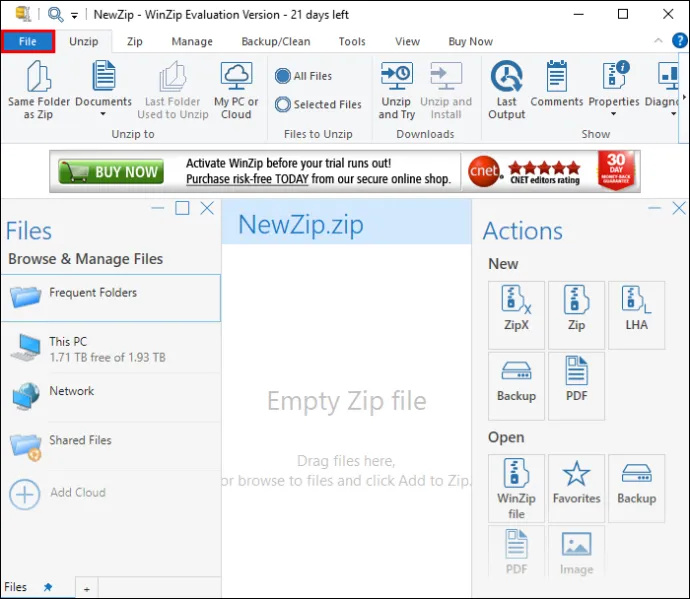
- Passeu el cursor per sobre de 'Obrir' al menú desplegable.
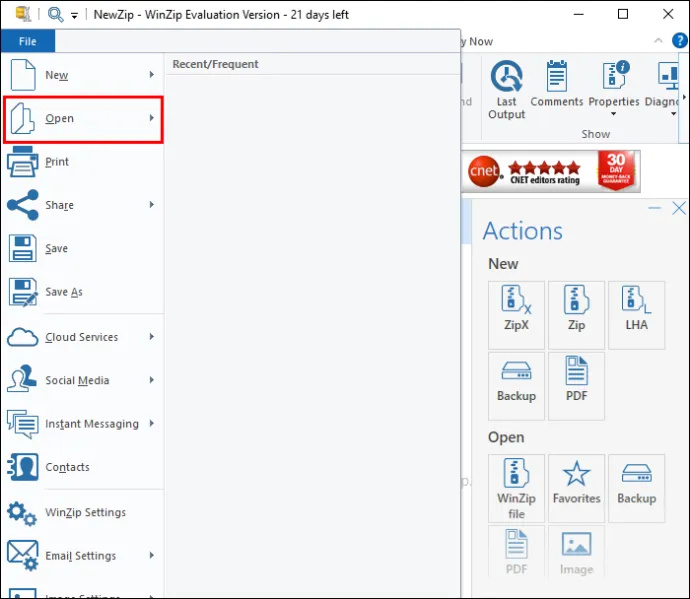
- Feu clic a 'Fitxer WinZip'.
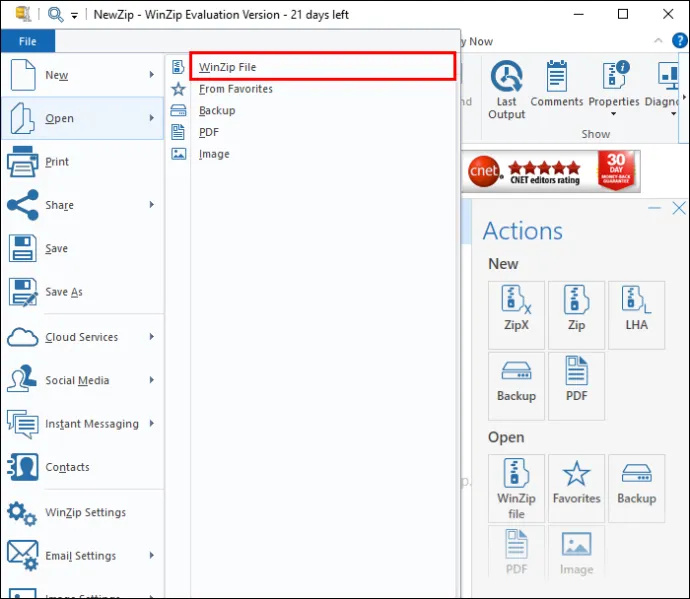
- Utilitzeu l'Explorador de fitxers per buscar la ubicació del fitxer zip.
- Seleccioneu el fitxer zip per obrir.
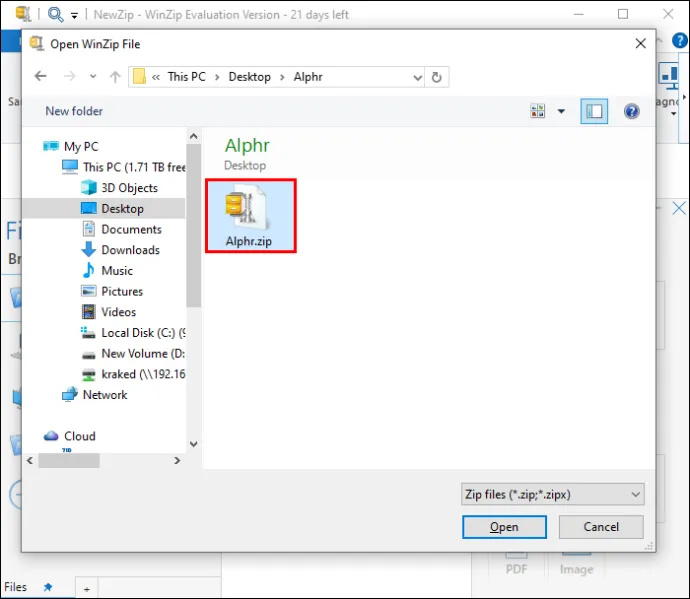
- Feu clic a 'Obre'.
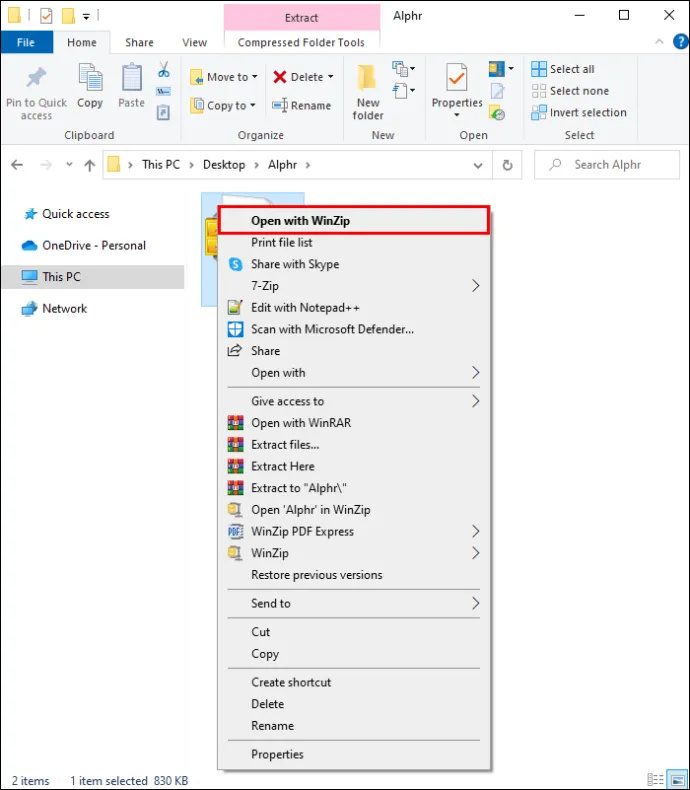
Per obrir un fitxer zip des de l'Explorador de fitxers:
- Feu clic amb el botó dret a la carpeta de fitxers comprimits que voleu obrir.
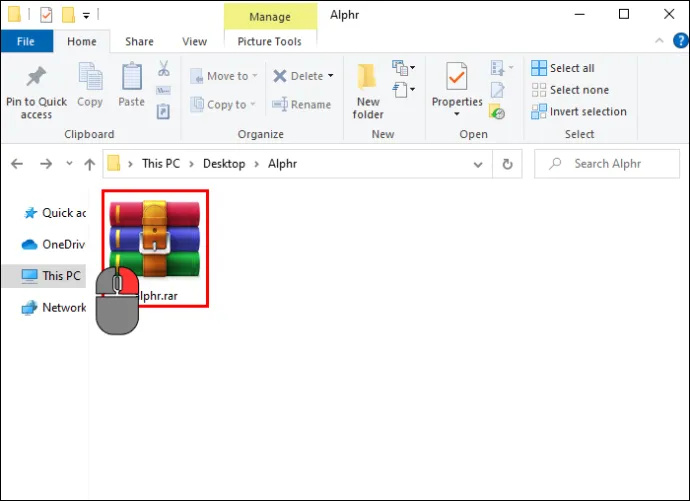
- Desplaceu-vos fins a 'Obre amb'.
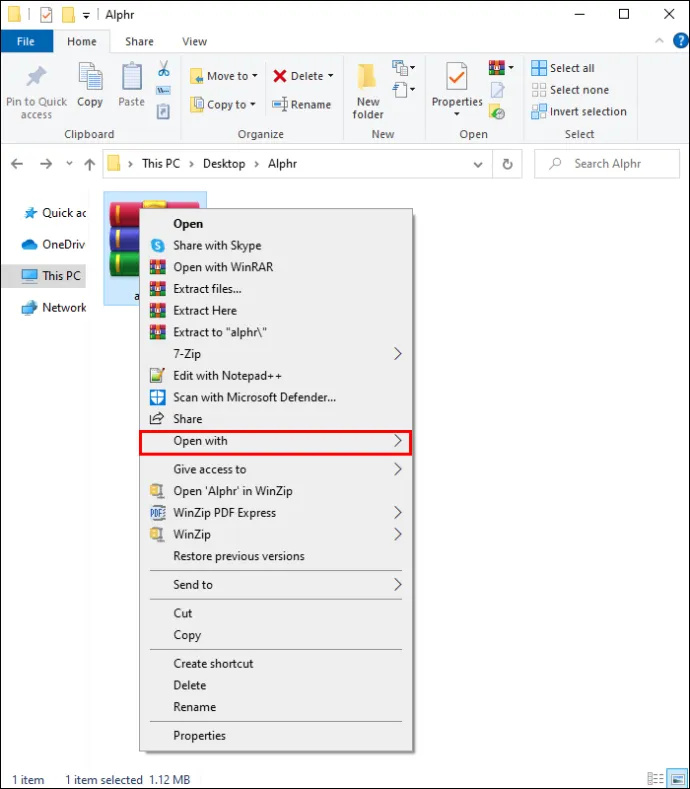
- Seleccioneu 'WinZip'.

Obrir fitxers Zip amb WinZip en un Mac
Els ordinadors Apple també poden utilitzar WinZip i, de fet, molts usuaris de Mac ho prefereixen a la funció integrada d'Apple. Seguiu aquests passos per utilitzar WinZip amb dispositius Apple.
Primer, descarregueu i instal·leu WinZip al vostre Mac:
- descarregar WinZip gratuït des del lloc web.
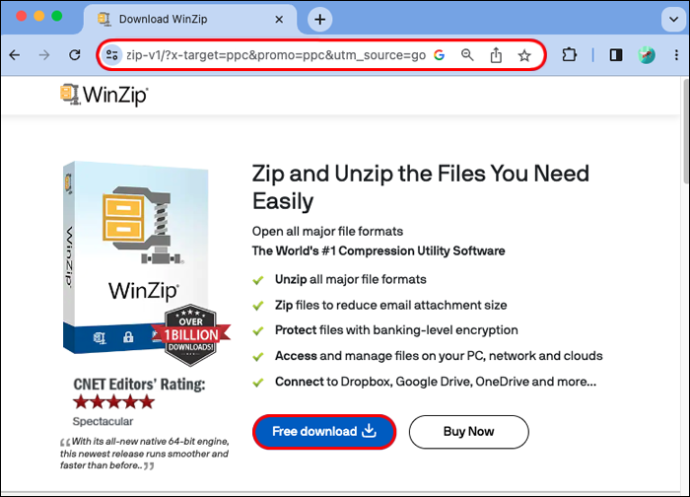
- Arrossegueu l'aplicació per instal·lar-la.
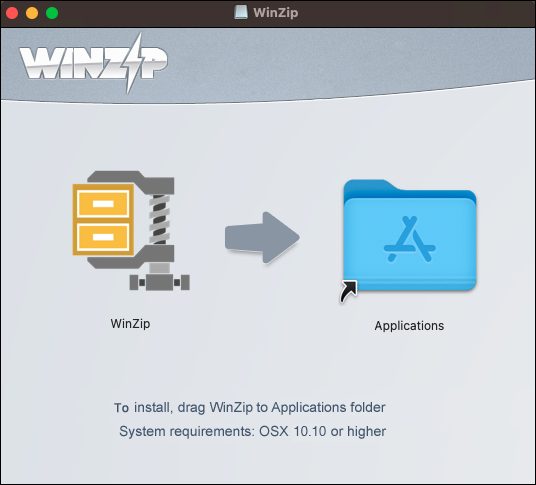
- Seguiu les instruccions per completar la instal·lació.
A continuació, obriu el fitxer zip:
- Feu clic amb el botó dret al fitxer que voleu descomprimir.
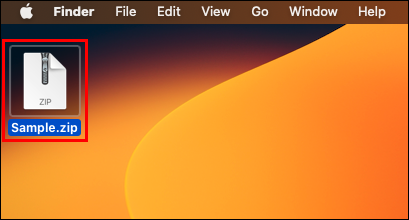
- Feu clic al botó 'Descomprimir'.
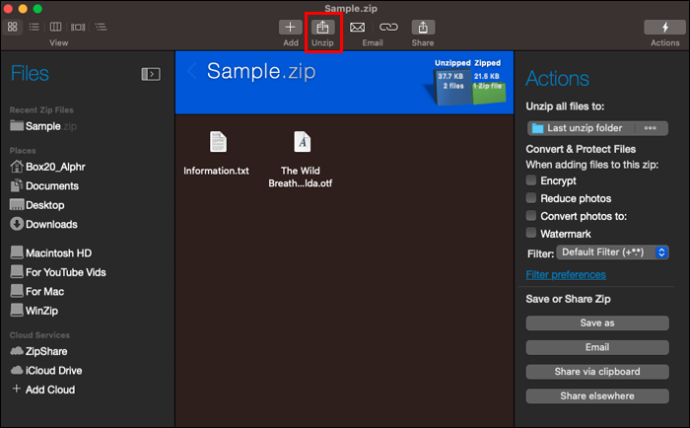
- Navegueu a la carpeta on voleu desar els fitxers.
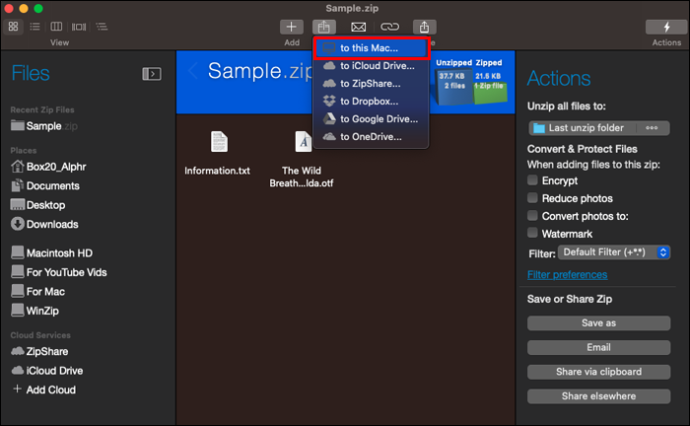
- Trieu descomprimir tot el fitxer o només els elements seleccionats del fitxer.
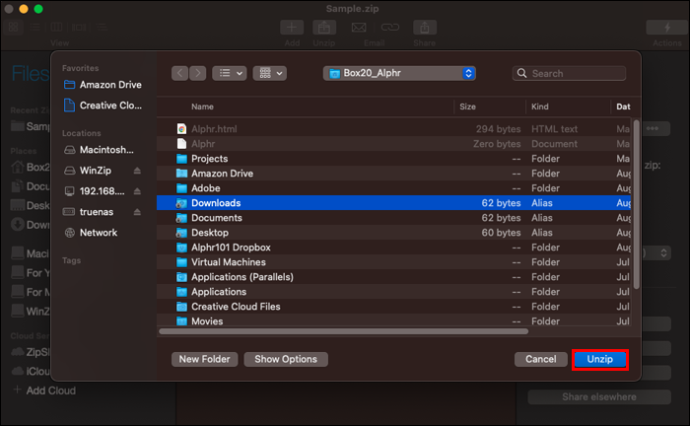
Els vostres fitxers descomprimits estaran preparats per utilitzar-los. Si trieu obrir només alguns dels fitxers de la carpeta zip, sempre podeu obrir la resta més tard seguint els mateixos passos.
Creació de fitxers Zip amb WinZip
En cas que vulgueu crear un fitxer zip vosaltres mateixos, seguiu aquests passos per utilitzar WinZip per fer-ho.
- Obriu WinZip.

- Navegueu fins als fitxers que voleu afegir a la nova carpeta comprimida.
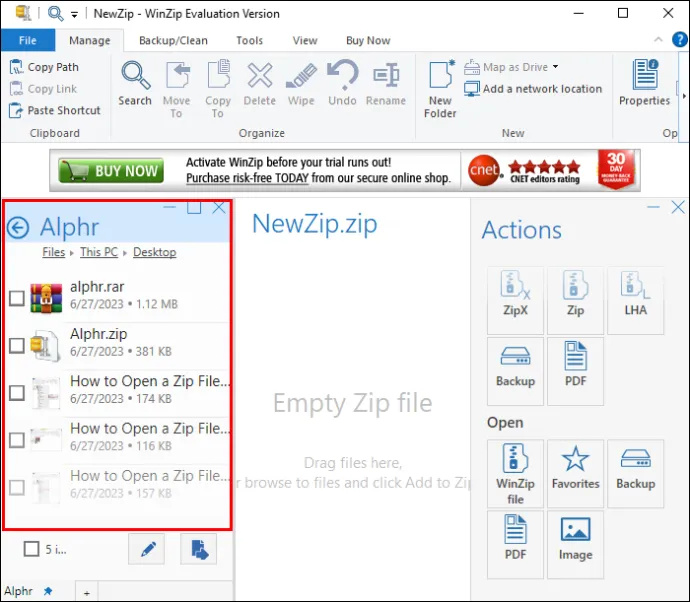
- Seleccioneu tots els fitxers que vulgueu incloure al fitxer zip.
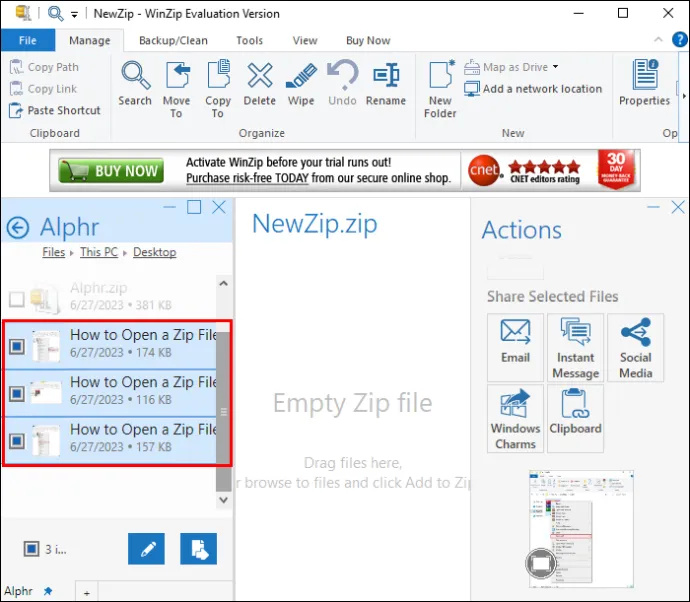
- Feu clic al botó 'Afegeix a Zip'.
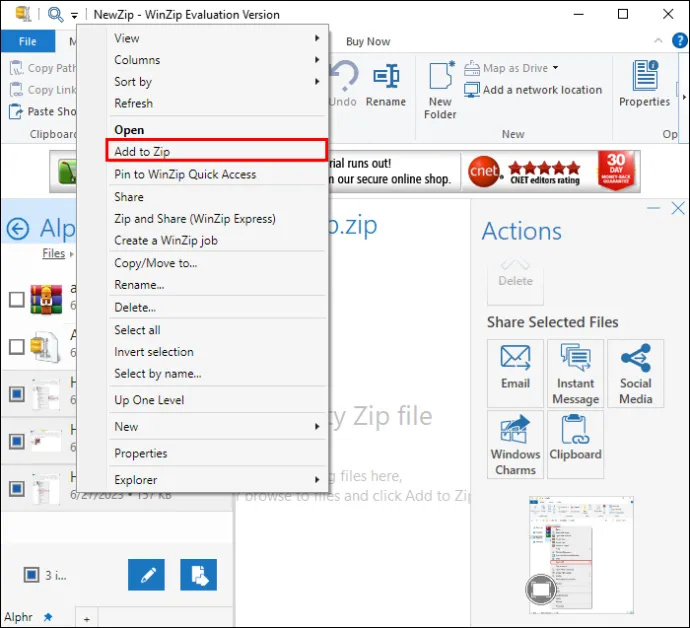
- A la finestra 'Accions', feu clic al botó 'Desa com a...'.
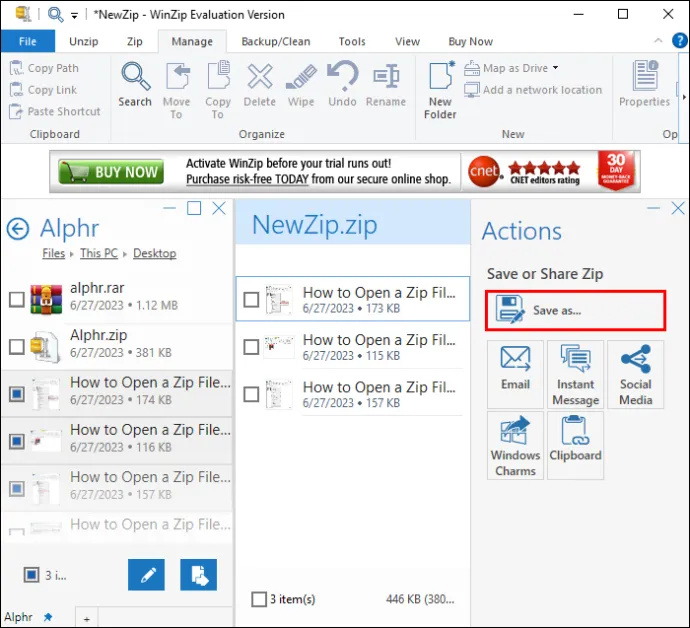
- Doneu un nom al fitxer zip.
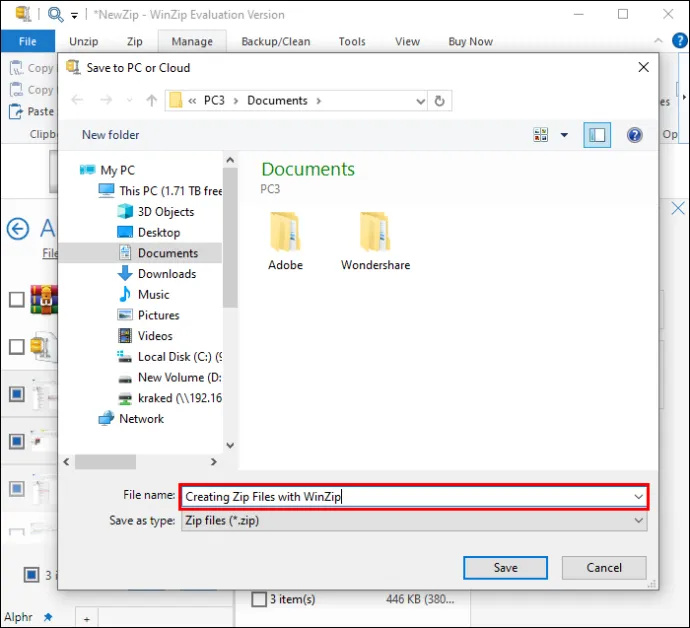
Alternativament, podeu seguir aquests passos per crear un fitxer zip:
- Navegueu fins als fitxers que voleu comprimir. Han d'estar tots junts en un mateix lloc.
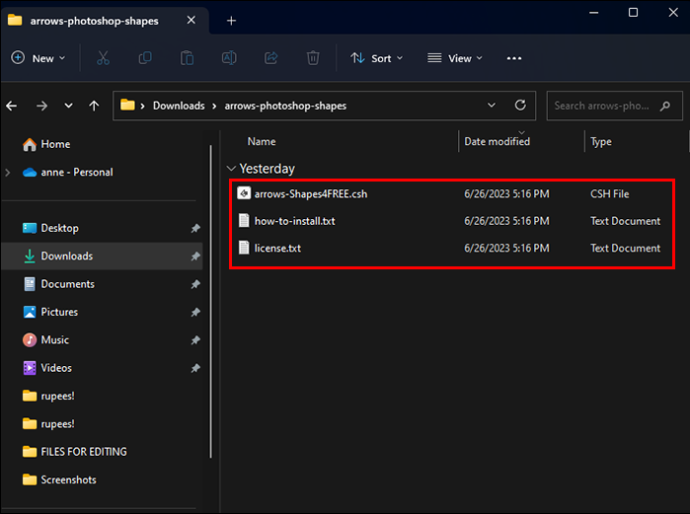
- Seleccioneu els fitxers que voleu afegir al fitxer comprimit.
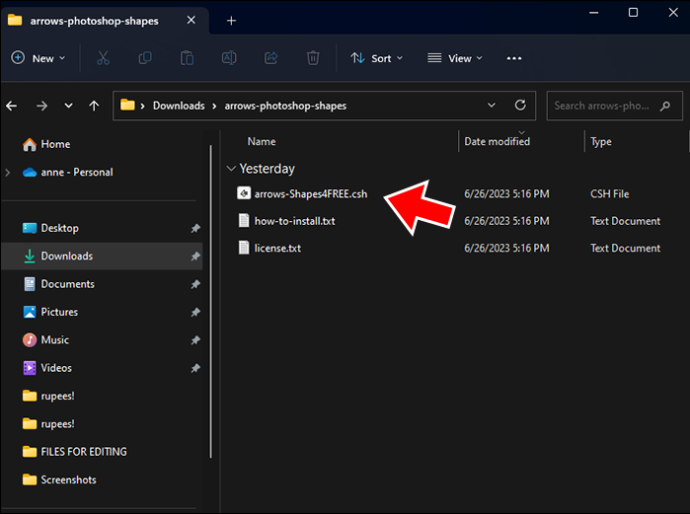
- Feu clic amb el botó dret a la selecció de fitxers i trieu 'Mostra més opcions'.
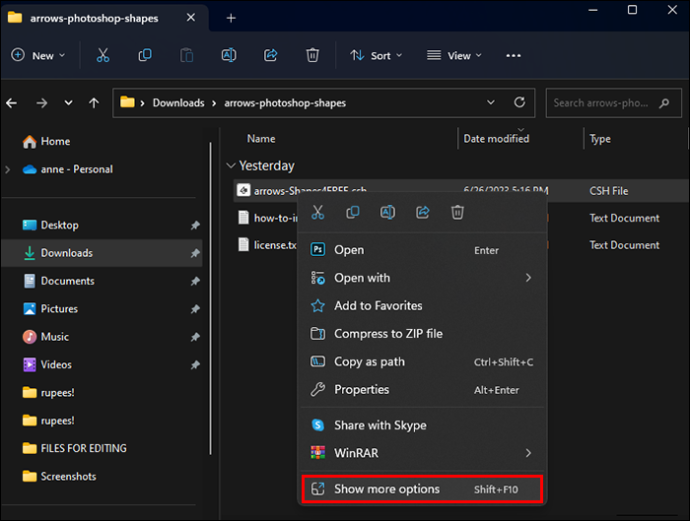
- Passeu el cursor per sobre de 'WinZip'.
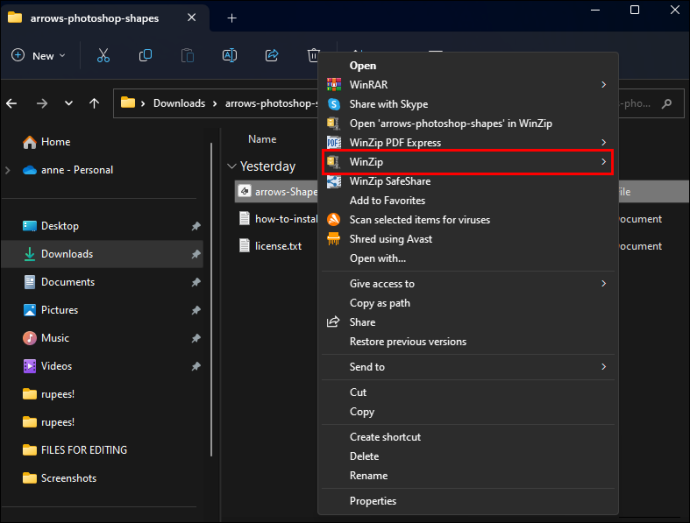
- Seleccioneu 'Afegeix/Mou al fitxer Zip'.
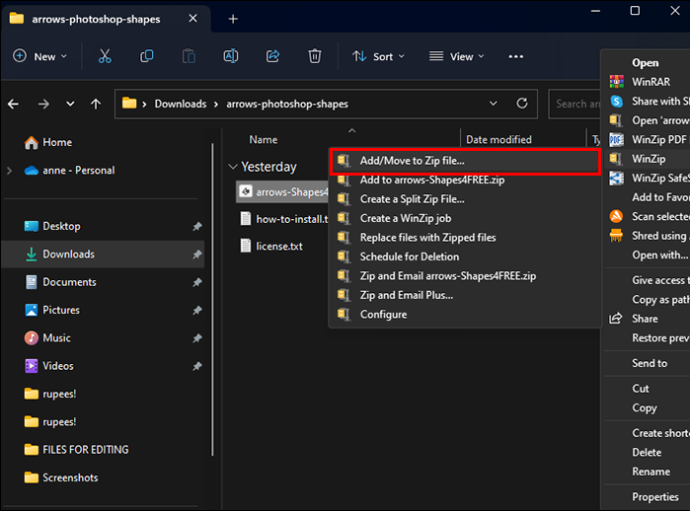
- Doneu un nom al vostre fitxer zip. Si voleu que el fitxer zip es creï en aquesta ubicació, aneu al pas núm. 10.
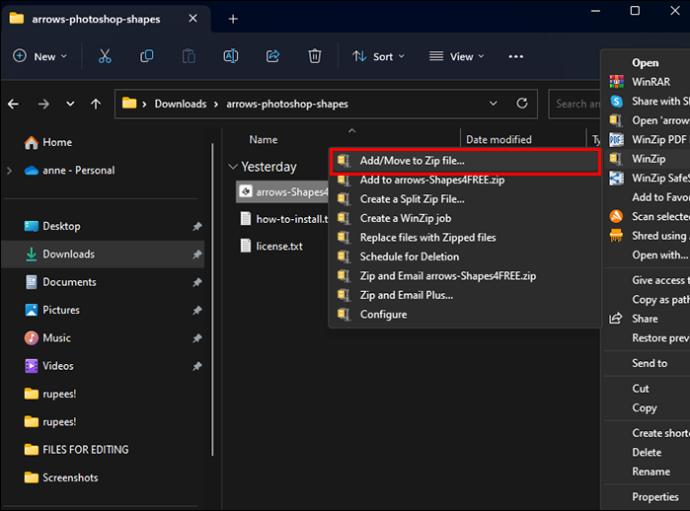
- Feu clic al botó 'Canvia la destinació' i seleccioneu la carpeta on voleu emmagatzemar el fitxer zip.
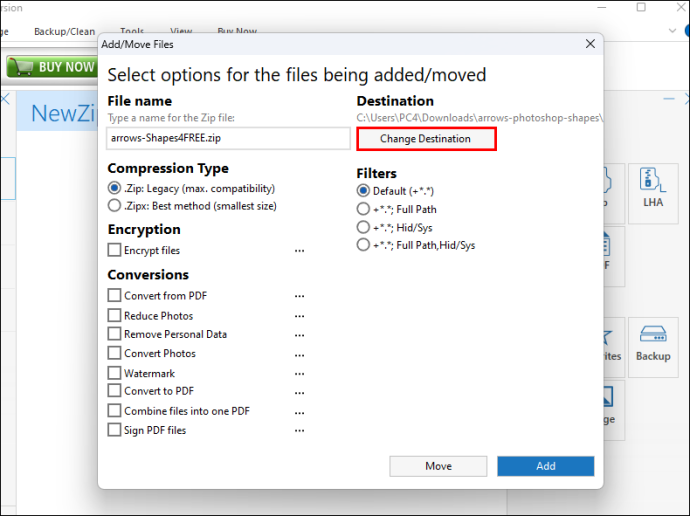
- Feu clic al botó 'Afegeix'.
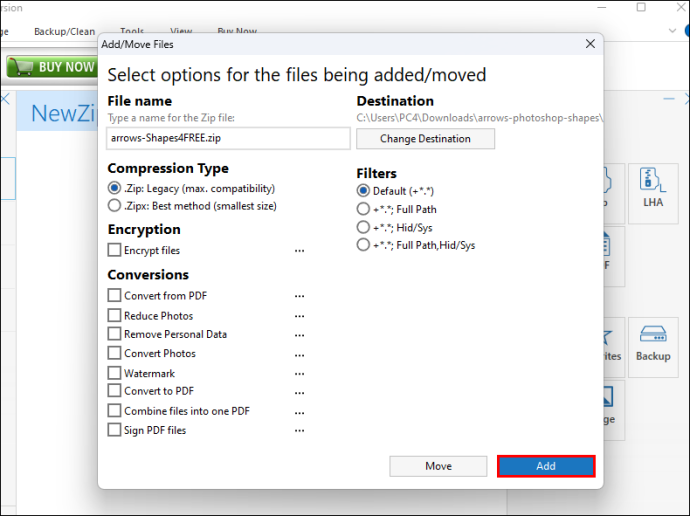
Ara els vostres fitxers estan comprimits en un fitxer zip.
com executar iOS a Windows
Per què utilitzar fitxers zip
L'objectiu principal d'utilitzar fitxers comprimits és preservar l'espai d'emmagatzematge. Si teniu fitxers que voleu arxivar, és una bona manera de conservar-los, però consumint menys memòria. Un altre motiu per utilitzar fitxers zip és comprimir les dades en paquets de memòria més petits. D'aquesta manera, es poden enviar per correu electrònic o transferir més fitxers alhora, perquè són més petits quan es comprimeixen. També és possible protegir amb contrasenya un fitxer comprimit per obtenir més seguretat, que pot ser una eina útil.
Errors d'obertura del fitxer Zip
De vegades, un fitxer zip es pot malmetre. En aquest cas, és possible que vegeu un dels errors següents:
- Final d'arxiu inesperat
- Transferència de fitxers o disc malament
- Fitxer Zip corrupte
- Error de redundància cíclica (CRC)
- Error de carpetes comprimides ZIP: la carpeta ZIP comprimida no és vàlida o està malmesa
Si trobeu fitxers zip danyats, és possible que necessiteu una aplicació com WinRAR per intentar recuperar-los.
Fitxers Zip
Comprimir fitxers pot ser una bona manera d'estalviar espai d'emmagatzematge o enviar més informació a altres persones. Ara que ja sabeu com obrir un fitxer zip, feu-nos saber les vostres maneres preferides d'utilitzar fitxers zip. Expliqueu-nos als comentaris a continuació com feu servir els fitxers zip i les vostres maneres d'obrir-los.









